LWS 2.x 제거
LWS 1.x 제거
LWS 다시 설치
-
Windows XP
-
프로그램 추가/제거로 이동:
-
기본 시작 메뉴: 시작 > 제어판 > 프로그램 추가/제거
-
클래식 시작 메뉴: 시작 > 설정 > 제어판 > 프로그램 추가/제거
-
-
목록에서 "Logitech Webcam Software"를 선택하고 변경/제거를 클릭합니다.
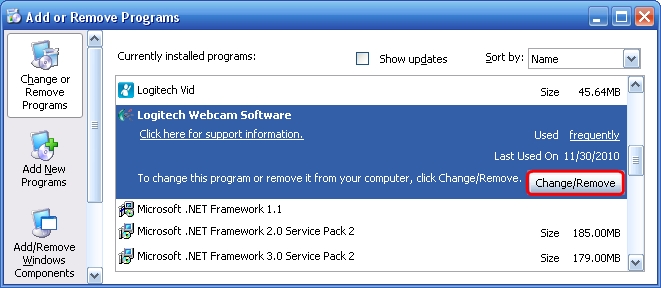
-
모두 제거를 클릭하여 모든 응용 프로그램을 제거합니다.

참고: 시스템에서 Logitech Webcam Software 제거를 완료하기 위해 컴퓨터를 다시 시작해야 할 수도 있습니다.
-
-
-
프로그램 제거로 이동:
-
기본 시작 메뉴: 시작 > 제어판 > 프로그램 제거
-
클래식 시작 메뉴: 시작 > 설정 > 제어판 > 프로그램 및 기능
-
-
목록에서 "Logitech Webcam Software"를 두 번 클릭합니다.
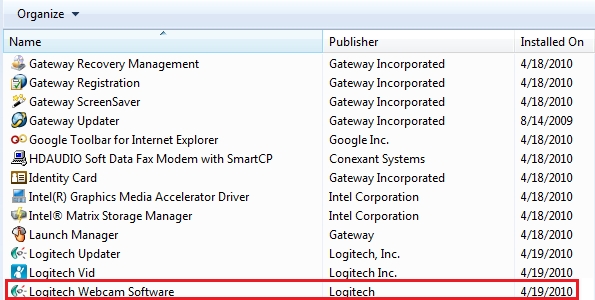
-
모두 제거를 클릭하여 모든 응용 프로그램을 제거합니다.

참고: 시스템에서 Logitech Webcam Software 제거를 완료하기 위해 컴퓨터를 다시 시작해야 할 수도 있습니다.
-
-
-
프로그램/프로그램 및 기능으로 이동:
-
"시작" 창을 표시하고 "제어판" 입력
-
앱 검색 결과에서 제어판 선택
-
프로그램/프로그램 제거 클릭
-
-
목록에서 "Logitech Webcam Software"를 두 번 클릭합니다.
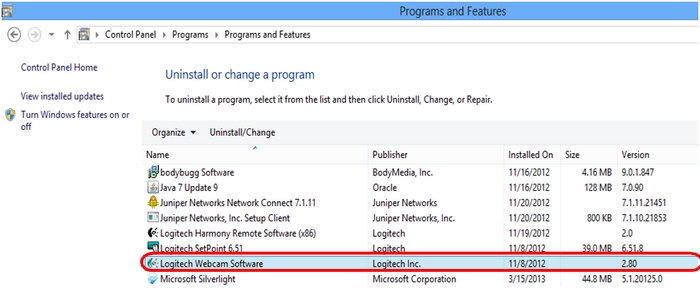
-
모두 제거를 클릭하여 모든 응용 프로그램을 제거합니다.

참고: 시스템에서 Logitech Webcam Software 제거를 완료하기 위해 컴퓨터를 다시 시작해야 할 수도 있습니다.
-
-
Windows XP
-
프로그램 추가/제거로 이동:
-
기본 시작 메뉴: 시작 > 제어판 > 프로그램 추가/제거
-
클래식 시작 메뉴: 시작 > 설정 > 제어판 > 프로그램 추가/제거
-
-
목록에서 "Logitech Webcam Software"를 선택하고 제거를 클릭합니다.
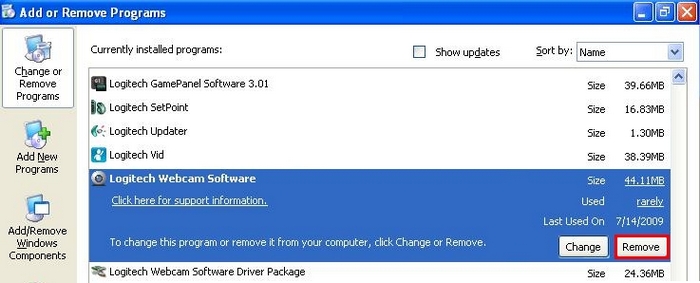
-
시스템에서 표시되는 Logitech Webcam Software 제거에 대한 화면 메시지를 따릅니다.
참고: LWS 제거를 완료하기 위해 컴퓨터를 다시 시작해야 할 수도 있습니다.
-
프로그램 추가/제거를 엽니다.
- 목록에서 "Logitech Webcam Software Driver Package(Logitech Webcam Software 드라이버 패키지)"를 선택하고 변경/제거를 클릭합니다.
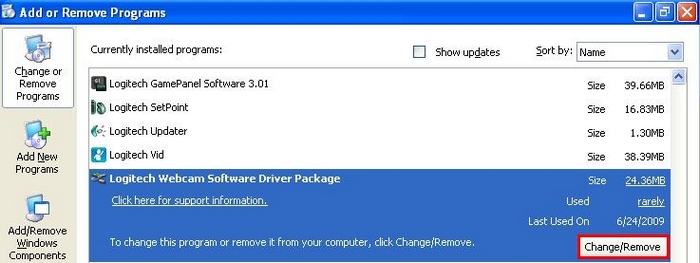
-
화면 지침에 따라 LWS 드라이버를 제거합니다.
참고: LWS 드라이버 제거를 완료하기 위해 컴퓨터를 다시 시작해야 할 수도 있습니다.
-
-
-
프로그램 제거로 이동:
-
기본 시작 메뉴: 시작 > 제어판 > 프로그램 제거
-
클래식 시작 메뉴: 시작 > 설정 > 제어판 > 프로그램 및 기능
-
-
목록에서 "Logitech Webcam Software"를 선택하고 제거를 클릭합니다.
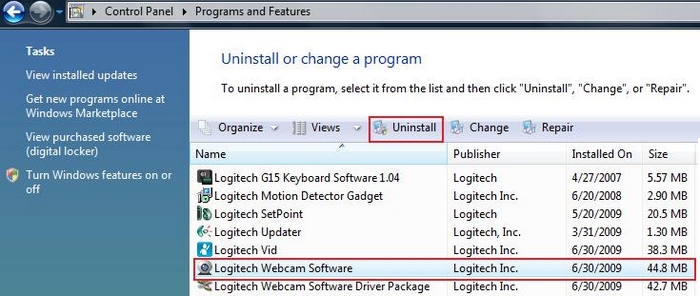
-
시스템에서 표시되는 Logitech Webcam Software 제거에 대한 화면 메시지를 따릅니다.
참고: LWS 제거를 완료하기 위해 컴퓨터를 다시 시작해야 할 수도 있습니다.
-
프로그램 제거를 엽니다.
-
"Logitech Webcam Software Driver Package(Logitech Webcam Software 드라이버 패키지)"를 선택하고 제거/변경을 클릭합니다.
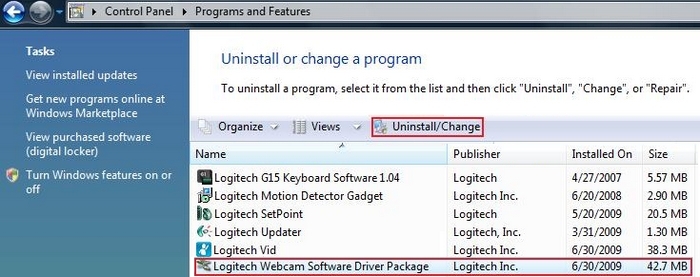
-
화면 지침에 따라 LWS 드라이버를 제거합니다.
참고: LWS 드라이버 제거를 완료하기 위해 컴퓨터를 다시 시작해야 할 수도 있습니다.
-
-
Windows XP, Windows Vista, Windows 7 및 Windows 8
Logitech Webcam Software를 제거하려면 다음을 수행하십시오.
-
웹캠 제품 지원 페이지로 이동하여 웹캠을 선택하고 OS의 최신 소프트웨어 버전을 다운로드합니다.
-
컴퓨터에서 웹캠을 분리합니다.
참고: 설치 중에 웹캠을 연결하라는 메시지가 표시됩니다.
-
다운로드한 파일을 두 번 클릭합니다.
-
LWS 설치 마법사를 따라 웹캠의 소프트웨어 및 드라이버를 설치합니다.
-
FAQ(자주 묻는 질문)
이 섹션에 사용할 수있는 제품이 없습니다
